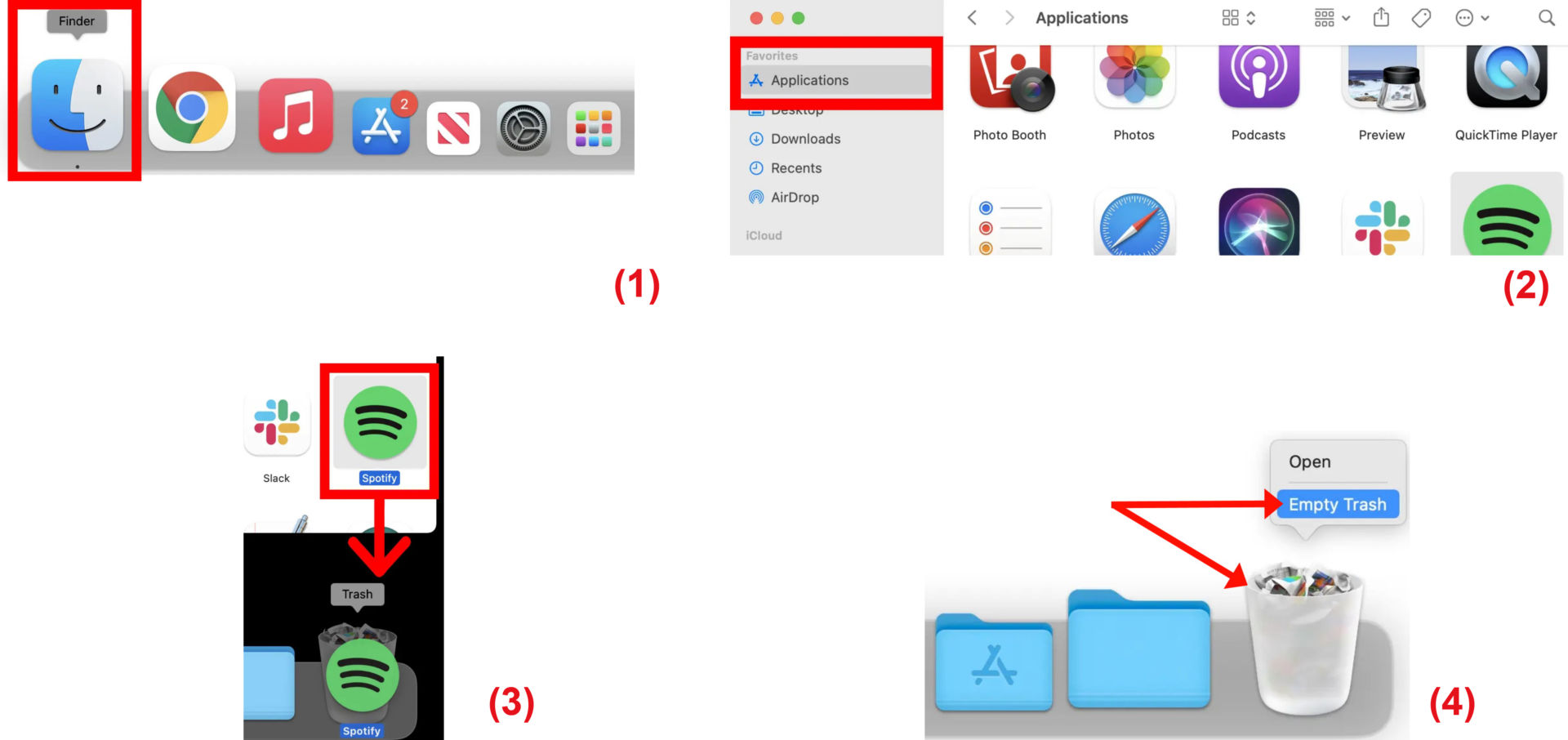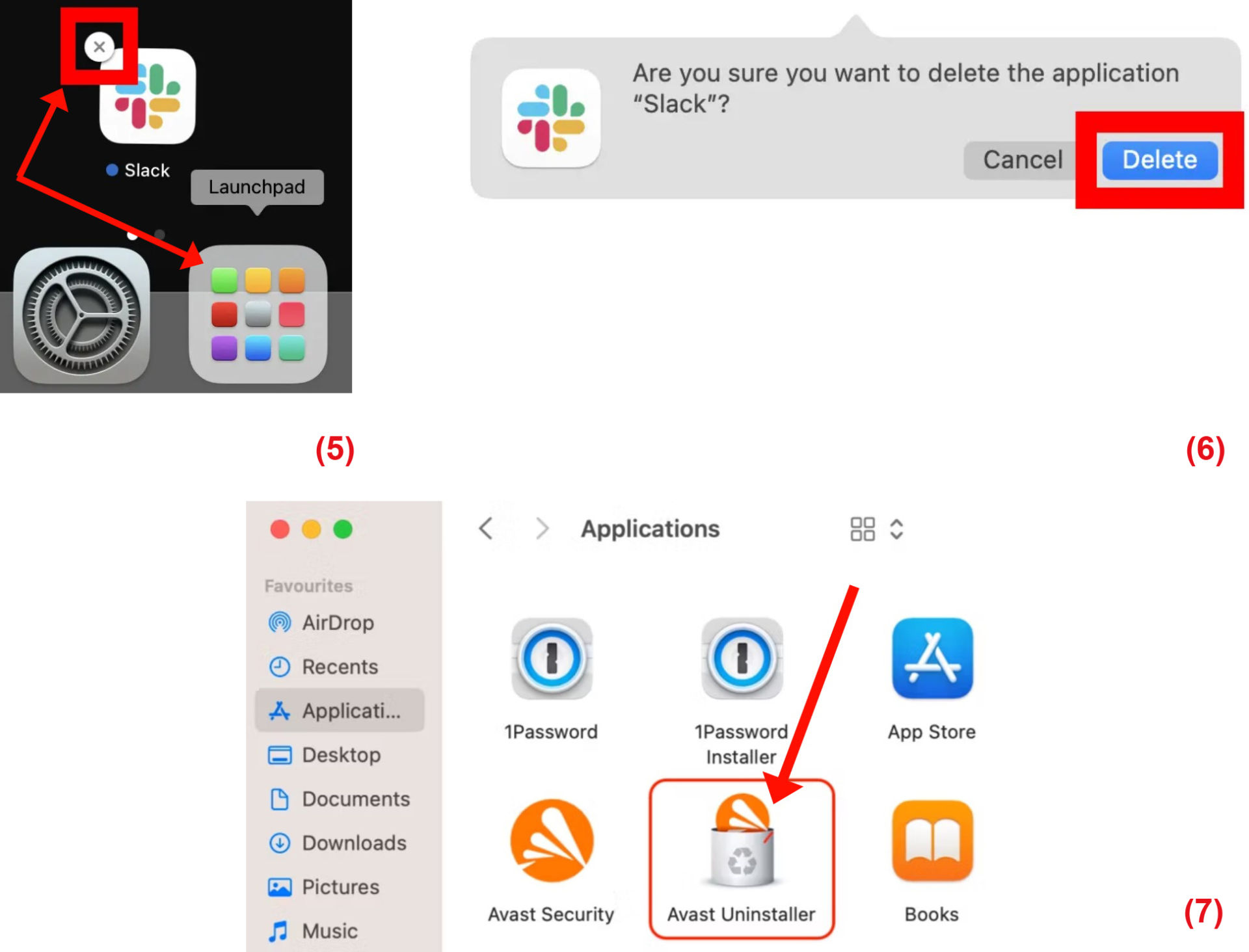GARDEN GROVE, California (NV) – Xóa các app cũ mà bạn không sử dụng nữa là giải pháp giúp tiết kiệm dung lượng ổ cứng hiệu quả. Điều này đặc biệt quan trọng nếu bạn có một app độc hại gây ra trục trặc cho máy tính. Dưới đây là ba cách để Uninstall (gỡ cài đặt) app trên máy Mac của bạn.
1-Uninstall app bằng Trash
Cho dù bạn đang chạy macOS mới hơn, chẳng hạn như Ventura hoặc Monterey hay macOS cũ hơn, như Catalina hoặc Mojave, quy trình gỡ cài đặt ứng dụng theo cách thủ công vẫn tương đối giống nhau.
-Bạn chạy Finder bằng cách bấm chuột lên biểu tượng khuôn mặt nửa xám, nửa lam trong Dock. (Hình 1)
-Sau đó, bấm lên Applications trong cột bên trái. Bạn cũng có thể mở thư mục Applications bằng cách bấm đồng thời các phím Command + Shift + A trên bàn phím. (Hình 2)
-Tiếp theo, bấm và kéo app cần loại bỏ lên trên biểu tượng Trash (Thùng rác) trong thanh Dock. (Hình 3)
-Cuối cùng, bấm phím phải chuột lên Trash và chọn Empty Trash. (Hình 4)
Lưu ý, chỉ bản thân app sẽ được gỡ cài đặt bằng cách kéo app đó vào Trash. Để xóa hoàn toàn các chương trình khỏi máy Mac theo cách thủ công, bạn phải tìm tất cả các file được liên kết đi kèm với app. Điều đó có nghĩa là bạn cần lần lượt xem qua từng thư mục dưới đây và xóa các mục sau:
Các biểu tượng nhị phân và dock được đặt trong /Applications/
Các tệp hỗ trợ app được đặt trong ~/Library/Application Support
Bộ đệm hỗ trợ có thể được tìm thấy trong /Library/Caches/ và ~/Library/Caches
Các plugin nằm trong ~/Library/Internet Plug-Ins/
Thư viện có thể được tìm thấy trong ~/Library/
Tùy chọn của app được đặt trong ~/Library/Preferences/
Trục trặc được tìm thấy trong ~/Library/Application Support/CrashReporter/
Các trạng thái đã lưu của app nằm ở ~/Library/Saved Application State/
2-Uninstall app bằng Launchpad
Launchpad cung cấp một cách thuận tiện để xóa các app mà bạn đã tải xuống từ App Store.
-Để mở Launchpad, hãy bấm chuột lên biểu tượng hỏa tiễn màu bạc trên Dock rồi bấm và giữ biểu tượng app cần xóa cho đến khi nó lắc lư.
Nếu bạn không thấy app trong Launchpad, bạn hãy nhập tên app vào khung Search ở đầu Launchpad. Nếu có nhiều trang app, bạn có thể chuyển trang bằng cách bấm lên dấu chấm ở cuối màn hình hoặc vuốt sang phải hay trái bằng hai ngón tay trên bàn di chuột.
-Bấm lên nút Delete (X) bên cạnh app bạn muốn xóa, sau đó bấm lên nút Delete trong hộp thông báo để xác nhận. (Hình 5, 6)
-Thao tác này sẽ gỡ cài đặt app khỏi máy Mac. Nhưng bạn vẫn phải loại bỏ các file thừa theo cách thủ công đã mô tả ở trên.
3-Uninstall app bằng công cụ uninstall gốc
Nhiều app được đi kèm với công cụ uninstall tích hợp. Bạn có thể tìm thấy công cụ uninstall gốc trong Finder -> Applications, bạn chạy nó rồi làm theo hướng dẫn trên màn hình. (Hình 7) (Lê Hoàn) [qd]